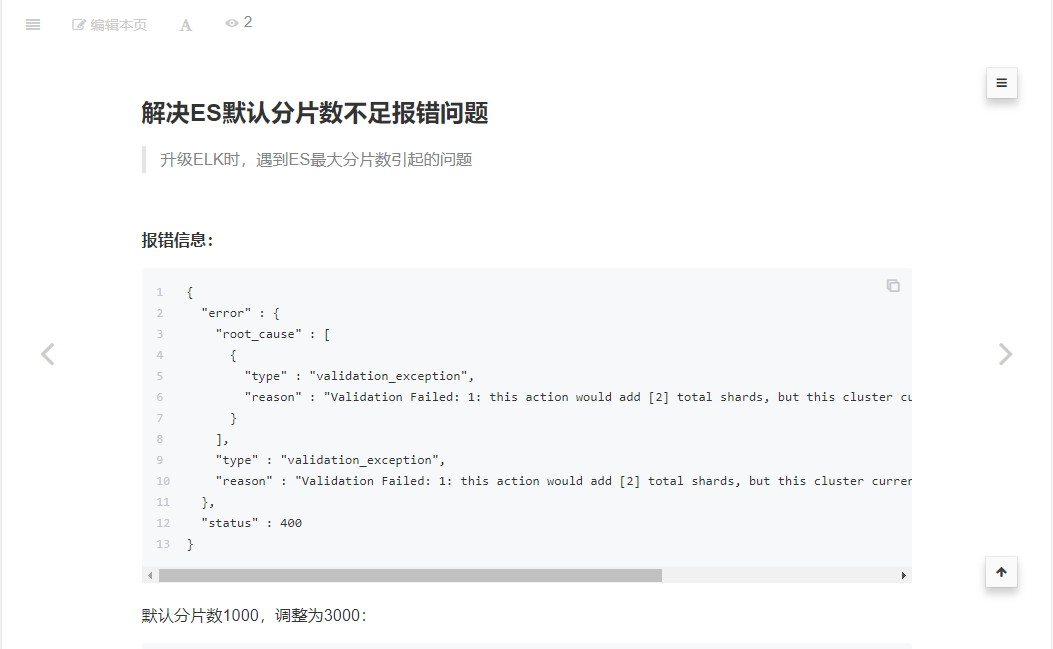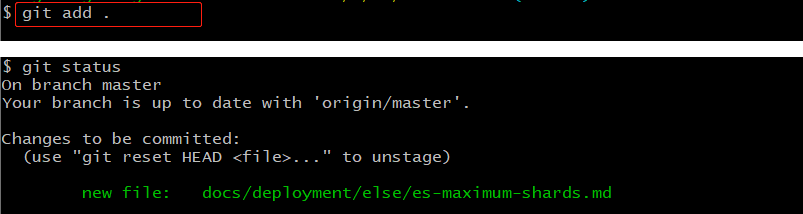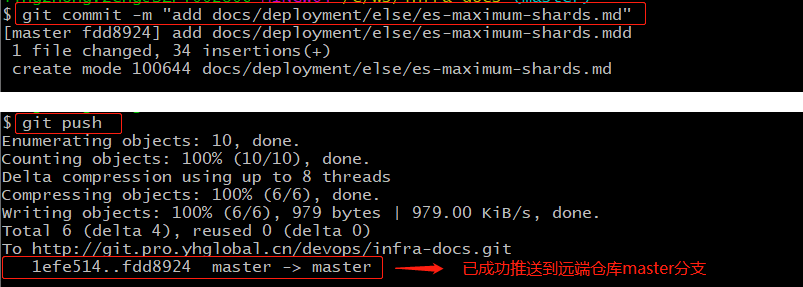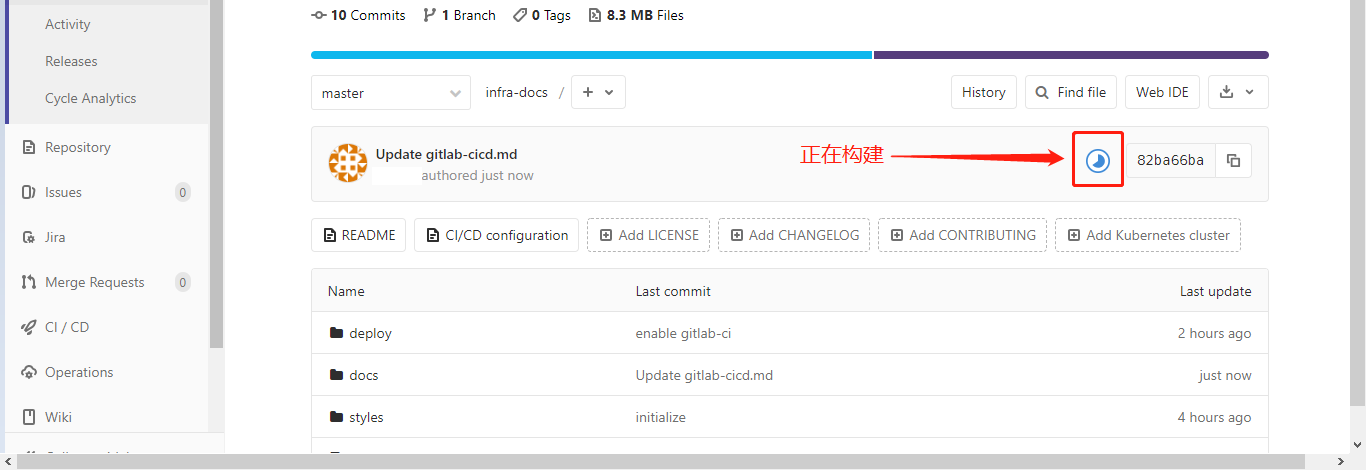通过Gitlab发布Gitbook
安装git客户端
Windows版Git客户端:https://gitforwindows.org/
创建gitbook项目docs
gitbook项目docs的目录结构:
docs # 仓库根目录
├── book.json # gitbook配置文件
├── deploy/ # 存放部署脚本
├── .gitlab-ci.yml # gitlab ci配置文件
├── Dockerfile # docker镜像编译脚本
├── docs/ # 文档集中存放目录
│ ├── assets/ # 图片目录
│ ├── cicd/ # 持续集成
│ ├── deployment/ # 应用部署
│ ├── task-sheduling/ # 任务调度
│ ├── config-management/ # 配置管理
│ └── monitoring/ # 运维监控
├── README.md # 书籍首页
├── styles/ # css文件
└── SUMMARY.md # 书籍目录文件
克隆gitbook项目
已安装好git客户端,空白处右键如图打开git客户端:
git clone 项目文件到本地:
添加一个文档
以下在原项目的docs/else目录下添加一个文档es-maximum-shards.md
并修改书籍目录
添加修改、提交、推送
- 查看、添加改动
提交到本地版本库、推送到远程版本库(master分支)
git commit 提交时,"-m"参数写一点简明的备注信息。
自动构建、发布
git push成功之后,在gitlab上可以查看构建进度: